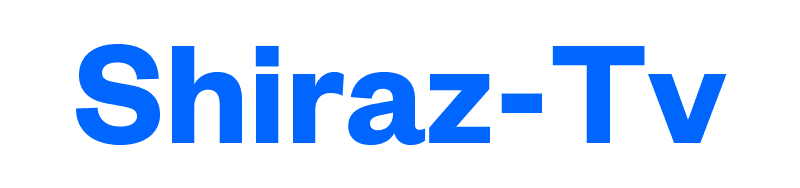عدم نمایش تصویر پلی استیشن روی تلویزیون

راهنمای جامع حل مشکل اتصال پلیاستیشن 4 یا 5 به تلویزیون 1080p (Full HD)
اگر پلیاستیشن 4 یا 5 شما پیشتر به یک تلویزیون 4K متصل بوده و حالا میخواهید آن را به یک تلویزیون 1080p (Full HD) وصل کنید اما تصویری روی صفحه نمایش داده نمیشود، نگران نباشید؛ این مشکل رایجی است که بسیاری از کاربران با آن مواجه میشوند. علت این مشکل معمولاً مربوط به تنظیمات خروجی تصویر کنسول یا عدم سازگاری بین تنظیمات و تلویزیون جدید است. در این مقاله، به شما کمک میکنیم این مشکل را بهطور جامع حل کنید.
چرا تصویر نمایش داده نمیشود؟
وقتی پلیاستیشن به یک تلویزیون 4K متصل بوده، تنظیمات خروجی ویدئو کنسول بهصورت خودکار روی رزولوشن 4K تنظیم شده است. این در حالی است که تلویزیون 1080p توانایی پشتیبانی از رزولوشن 4K را ندارد و نمیتواند سیگنال را نمایش دهد. به همین دلیل، تلویزیون جدید قادر به نمایش تصویر نیست.
قدمهای حل مشکل
1. تغییر تنظیمات خروجی تصویر بهصورت دستی
اگر میخواهید کنسول را به تلویزیون 1080p متصل کنید، باید تنظیمات خروجی تصویر پلیاستیشن را به رزولوشن Full HD تغییر دهید. اگر تصویر نمایش داده نمیشود، باید این کار را بهصورت دستی انجام دهید.
روش کار:
- خاموش کردن کنسول: ابتدا پلیاستیشن را بهطور کامل خاموش کنید. برای این کار، دکمه پاور را نگه دارید تا کنسول خاموش شود.
- وارد کردن حالت Safe Mode:
- دکمه پاور روی کنسول را فشار دهید و نگه دارید.
- وقتی صدای بوق اول را شنیدید، همچنان دکمه را نگه دارید تا بوق دوم را بشنوید (حدود 7 ثانیه).
- کنسول وارد حالت Safe Mode خواهد شد.
- تنظیم خروجی تصویر:
- کنسول را با یک کابل HDMI به تلویزیون 1080p وصل کنید.
- در منوی Safe Mode، گزینه Change Video Output (تغییر خروجی ویدئو) را انتخاب کنید.
- رزولوشن تصویر را روی 1080p تنظیم کنید.
2. تنظیم خروجی ویدئو در تلویزیون 4K قبل از تغییر
اگر همچنان به تلویزیون 4K دسترسی دارید، بهتر است تنظیمات خروجی تصویر را قبل از اتصال به تلویزیون 1080p تغییر دهید.
روش کار:
- پلیاستیشن را به تلویزیون 4K متصل کنید.
- به منوی تنظیمات پلیاستیشن بروید:
- وارد Settings شوید.
- به Screen and Video بروید.
- در بخش Video Output, گزینه Resolution را روی 1080p تنظیم کنید.
- سپس کنسول را خاموش کنید و آن را به تلویزیون 1080p متصل کنید.
3. استفاده از تنظیمات خودکار HDMI
در برخی موارد، مشکل ممکن است ناشی از ناسازگاری HDMI یا تنظیمات رنگ باشد. میتوانید تنظیمات HDMI را بازنشانی کنید.
روش کار:
- خاموش کردن کنسول:
- کنسول را بهطور کامل خاموش کنید.
- تنظیمات HDMI خودکار:
- دکمه پاور را فشار دهید و نگه دارید.
- بلافاصله بعد از روشن شدن، دکمه پاور را برای چند ثانیه نگه دارید تا سیگنال HDMI به حالت خودکار بازنشانی شود.
- کنسول را روشن کنید و بررسی کنید که آیا تصویر نمایش داده میشود.
4. تغییر کابل HDMI
برخی کابلهای HDMI ممکن است با تلویزیون 1080p ناسازگار باشند، مخصوصاً اگر کابلهای پرسرعت (High Speed) برای رزولوشن 4K باشند. در این حالت، از یک کابل HDMI استاندارد یا متفاوت استفاده کنید.
5. بهروزرسانی نرمافزار کنسول
ممکن است نرمافزار کنسول شما نیاز به بهروزرسانی داشته باشد تا برخی مشکلات احتمالی رفع شود.
روش کار:
- کنسول را به اینترنت متصل کنید.
- به Settings > System Software Update بروید.
- مطمئن شوید که کنسول به آخرین نسخه نرمافزاری بهروزرسانی شده است.
6. بررسی تنظیمات تلویزیون
گاهی اوقات مشکل از تلویزیون است و نه کنسول. اطمینان حاصل کنید که تنظیمات تلویزیون درست است.
روش کار:
- به منوی تنظیمات تلویزیون بروید.
- مطمئن شوید که ورودی HDMI فعال است.
- اگر تلویزیون چندین پورت HDMI دارد، همه آنها را امتحان کنید.
- در صورت امکان، حالت ورودی HDMI را به حالت Standard تغییر دهید (برخی تلویزیونها حالت Enhanced یا HDR دارند که ممکن است با 1080p سازگار نباشد).
نکات تکمیلی
- بازنشانی کامل تنظیمات پلیاستیشن: اگر هیچکدام از روشهای بالا مشکل را حل نکرد، میتوانید تنظیمات پلیاستیشن را به حالت کارخانه بازنشانی کنید. البته، قبل از این کار، از دادههای خود پشتیبانگیری کنید.
- وارد حالت Safe Mode شوید.
- گزینه Reset PS4/PS5 را انتخاب کنید.
- استفاده از یک آداپتور یا تبدیل: اگر تلویزیون شما ورودی HDMI ندارد یا مشکل دیگری دارد، میتوانید از تبدیل HDMI به VGA یا HDMI به AV استفاده کنید.
جمعبندی
مشکل عدم نمایش تصویر پلیاستیشن روی تلویزیون 1080p معمولاً به دلیل ناسازگاری تنظیمات خروجی تصویر است. با استفاده از روشهای گفتهشده، میتوانید این مشکل را بهسادگی حل کنید. اگر مشکل همچنان پابرجا بود، توصیه میشود کابل HDMI، پورتهای تلویزیون و بهروزرسانی نرمافزار را بررسی کنید. در نهایت، بازنشانی کامل کنسول یا تماس با پشتیبانی رسمی پلیاستیشن میتواند به شما کمک کند.